Для автоматизации обработки данных, представленных в табличной форме, используются специальные программы, называемые электронными таблицами или табличными процессорами.
Мы познакомимся с табличным процессором Microsoft Excel.
Окно табличного процессора Excel содержит стандартную строку заголовка, строку меню и панели инструментов. В основном мы будем использовать панели инструментов Стандартная и Форматирование.
Документ в Excel называется рабочей книгой, которая в свою очередь делится на рабочие листы. Между рабочими листами можно переключаться внизу окна.
Основная часть окна табличного процессора — рабочий лист. Рабочий лист состоит из (256) столбцов и (65 536) строк. Столбцы именуются латинскими буквами (одно- и двухбуквенными именами) в алфавитном порядке в направлении слева направо. Строки нумеруются сверху вниз, начиная с (1).
Ячейка — это место пересечения столбца и строки.
Имя ячейки составляется из буквенного обозначения столбца и номера строки.
На рисунке выделена ячейка А1. Она имеет такое имя, потому что находится в столбце А и первой строке.
Адрес ячейки — имя ячейки.
Диапазон — идущие подряд ячейки в строке или прямоугольнике.
Диапазон задаётся следующим образом: D4:D15, F6:F18, B2:K10. Указывается начальная и конечная ячейки диапазона, в прямоугольном диапазоне — ячейки левого верхнего и правого нижнего углов.
Табличный курсор — элемент таблицы, который показывает на текущую или активную ячейку.
Активная ячейка — это ячейка электронной таблицы, которая используется в данный момент или готова к вводу или редактированию содержащихся в ней данных.
Обрати внимание!
В ячейках может содержаться текст, число либо формула.
Текст используется для оформления таблиц, числами задаются количественные характеристики, с помощью формул производят математические вычисления.
Формулы являются своеобразными инструкциями, определяющими порядок вычислительных действий. Они могут содержать имена ячеек, числа, знаки операций и обращения к функциям.
Арифметические операции «сложение», «вычитание», «умножение» и «деление» обозначаются соответственно символами «+», «-», «*» и «/».
При решении задач мы будем использовать функции суммирования (СУММ), вычисления среднего арифметического значения (СРЗНАЧ), нахождения максимума (МАКС) и минимума (МИН).
При вычислении по формуле используется порядок операций, принятый в математике.
Для его изменения можно применять круглые скобки.
Изменение содержимого любой ячейки приводит к автоматическому пересчёту значений всех ячеек таблицы, в которых есть ссылки на данную.
Электронные таблицы не только автоматизируют расчёты, но и являются эффективным средством моделирования различных вариантов и ситуаций.
Меняя значения исходных данных, можно проследить за изменением получаемых результатов и из множества вариантов решения задачи выбрать наиболее подходящий.
Скачать материал

Скачать материал




- Сейчас обучается 84 человека из 34 регионов


- Сейчас обучается 122 человека из 48 регионов


Описание презентации по отдельным слайдам:
-
1 слайд
Знакомство с Excel
Составил: Лебедев Ф.В. -
2 слайд
Назначение
Табличный процессор Еxcel служит для автоматизации табличных расчетов.
Предназначен для
создания, редактирования и печати таблиц; построения диаграмм,
моделирование различных процессов.
Интерфейс электронной таблицы: -
3 слайд
Ячейка – основной минимальный элемент ЭТ
меню команд,
строка формул
строку состояния.
Панель форматирования
Ярлыки листов
Имя файла -
4 слайд
Запуск электронных таблиц
Пуск Программы Microsoft Office Excel
Книга1, Книга 2
Сохранить как … Новое имя файлу.xls
Компоненты книги — Лист1, Лист2, Лист3 -
-
-
-
8 слайд
Ячейка-минимальный объект электронной таблицы, расположенный на пересечении столбца и строки.
Строка- все ячейки расположенные на горизонтальном уровне
Столбец – все ячейки расположенные в одном вертикальном ряду таблицы.
Диапазон ячеек –группа смежных ячеек, охватывающих прямоугольную часть таблицы. -
9 слайд
Cтолбцы обозначаются латинскими буквами А,В,С … 256
Строки обозначаются числами 1 .. 65536
Ячейка — пересечение строк и столбцов.
Каждая ячейка имеет свой адрес, состоящий из имени столбца и номера строки. Адрес ячейки называют ссылкой на ячейку.Например А2, ВА108 … -
10 слайд
Основной элемент ЭТ – ячейка.
Для перехода к нужной ячейке можно использовать:
Клавиши управления курсором;
Мышь
Поле имени
В любую ячейку можно ввести :
Число
Текст (буква, кавычка, апостроф, пробел)
Формулу
Содержимое ячейки всегда отображается как и в самой ячейке так и в строке формул -
11 слайд
Числовой формат.
546
-45
,123
234,4 -
12 слайд
Данные электронной таблицы.
1 2 0 3 9 9 (числовой формат выравнивается по правой границе)
1,2,0,3,9,9 ( текстовый формат, выравнивается по левой границе)
12 марта 1999 года (формат даты) -
13 слайд
Тип даты
4 июня 1968
Июнь 1998
04.06 Июнь
Формулы
Вспомните назначение ЭТ?
Вывод любой формулы начинается со знака равенства.(могут включать адреса ячеек, числа, функции).
= А1+В1 -
14 слайд
Адреса ячеек получили название ссылок
Ссылка – адрес объекта (ячейки, строки, стролбца, диапазона), используемый при записи формулы.
Различают логические или арифметические формулы. -
-
16 слайд
Функции обработки диапазона
Статистические функции
СУММ –суммирование
СРЗНАЧ –нахождение среднего значения
МАКС — нахождение максимального
МИН – минимального значения -
-
18 слайд
Операции манипулирования.
Удаление
Вставка
Копирование
Перенос
Сортировка диапазонов таблицы
(Меню команд) -
19 слайд
Принцип относительной адресации:
Адреса ячеек, используемые в формулах определены не абсолютно, а относительно ячейки, в которой располагается формула.
Следствием этого принципаВсякое изменение места расположения формулы ведет к автоматическому изменению адресов ячеек в этой формуле.
-
-
21 слайд
Адреса ячеек бывают относительные
(А3,F15,H7) и абсолютные
($A$3,$F$45 – ФИКСИРУЕТСЯ СТОЛБЕЦ И СТРОКА) смешанные
$A3 – фиксируется только столбец
A$3 – фиксируется только строка -
22 слайд
Табличный процессор должен «знать», какого типа данные хранятся в конкретной ячейке таблицы для того, чтобы правильно интерпретировать её содержимое. Текст и числа рассматриваются как константы, потому изменить их можно только редактированием соответствующих ячеек. Формулы же автоматически пересчитывают свои значения, как только хотя бы один их аргумент был изменен.
-
23 слайд
После ввода текстовые данные автоматически выравниваются по левой границе ячейки.
Числовые константы. Числовые значения, используемые в табличном процессоре Excel, разделяются на целые, вещественные, даты, время. Вещественные константы можно записывать в форме с фиксированной точкой и в форме с плавающей точкой. Запись числа с фиксированной точкой предполагает, что число содержит целую и дробную части, разделенные десятичной запятой. -
24 слайд
Чтобы ввести отрицательное значение, надо поставить знак — и (минус)перед числом или заключить вводимое число в круглые скобки. Даты и время вводятся в ячейки электронной таблицы как числа. Это объясняется тем, что в дальнейшем дата и время могут быть использованы в качестве аргументов для формул. Программа Excel распознает следующие форматы для даты: 16/06/96, 16.06.96, 16/июня/96, 16 июня 96
-
25 слайд
Формулы. Перед первым символом формулы обязательно ставится знак «=»(знак равенства). Формулы, занесенные в ячейки табличного процессора, представляют собой арифметические или логические выражения. Арифметические выражения могут содержать круглые скобки, знаки арифметических операций, стандартные (встроенные) функции. Например: SORT(B4-2-4*B3*B2); SIN(CI2).
Найдите материал к любому уроку, указав свой предмет (категорию), класс, учебник и тему:
6 212 079 материалов в базе
-
Выберите категорию:
- Выберите учебник и тему
- Выберите класс:
-
Тип материала:
-
Все материалы
-
Статьи
-
Научные работы
-
Видеоуроки
-
Презентации
-
Конспекты
-
Тесты
-
Рабочие программы
-
Другие методич. материалы
-
Найти материалы
Другие материалы
- 25.05.2022
- 136
- 4
- 25.05.2022
- 134
- 2
- 25.05.2022
- 132
- 2
- 25.05.2022
- 117
- 2
- 25.05.2022
- 217
- 8
- 25.05.2022
- 117
- 4
- 25.05.2022
- 351
- 2
- 25.05.2022
- 340
- 4
Вам будут интересны эти курсы:
-
Курс повышения квалификации «Внедрение системы компьютерной математики в процесс обучения математике в старших классах в рамках реализации ФГОС»
-
Курс повышения квалификации «Организация работы по формированию медиаграмотности и повышению уровня информационных компетенций всех участников образовательного процесса»
-
Курс повышения квалификации «Использование компьютерных технологий в процессе обучения в условиях реализации ФГОС»
-
Курс повышения квалификации «Специфика преподавания информатики в начальных классах с учетом ФГОС НОО»
-
Курс профессиональной переподготовки «Управление в сфере информационных технологий в образовательной организации»
-
Курс профессиональной переподготовки «Теория и методика обучения информатике в начальной школе»
-
Курс профессиональной переподготовки «Математика и информатика: теория и методика преподавания в образовательной организации»
-
Курс повышения квалификации «Современные тенденции цифровизации образования»
-
Курс повышения квалификации «Современные языки программирования интегрированной оболочки Microsoft Visual Studio C# NET., C++. NET, VB.NET. с использованием структурного и объектно-ориентированного методов разработки корпоративных систем»
По теме: методические разработки, презентации и конспекты
Сборник практических работ по Ms Word для 9 класса
В данном сборнике представлены практические работы по следующим темам:Создание и редактирование текстовых документов;Форматирование символов и абзацев;Вставка формул и других объектов;маркированные и …
Сборник практических работ по Логике для 9 класса
В данном сборнике представлены практические работы по следующим темам:Логические операцииЛогические формулы, таблицы истинностии др., а также контрольная работа по всей теме…
11 класс. Практическая работа в среде EXCEL
Практическая работа в 11 классе по теме Моделирование. Решение нелинейного уравнения в среде EXCEL….
Обработка изображений в Adobe Photoshop (сборник практических работ) для 9-11 класса
Программа Adobe Photoshop рассчитана для работы со всеми видами растровой графики, сфера применения которой достаточно широка и охватывает все от полиграфии до интернета. Photoshop корректно и быстро …
Сборник практических работ по географии 6-11 классы
Сборник практических работ 6-11 классы собран из материалов учителей района, соцсетей и авторских разработок. Бланки рабочих листов легко можно отредактировать под индивидуальные особенности класса, а…
Сборник практических работ по химии 8-11 класс к учебнику О.С. Габриелян
В сборнике представлены практические работы для учащихся 8-11 классов. Материалы созданы к учебнику О.С. Габриелян….
Обработка изображений в Adobe Photoshop (сборник практических работ №2) для 9-11 класса
Программа Adobe Photoshop рассчитана для работы со всеми видами растровой графики, сфера применения которой достаточно широка и охватывает все от полиграфии до интернета. Photoshop корректно и быстро …
| Деятельность учителя | Деятельность ученика | |
| 1 этап | Добрый день! Представьте, что к вам на перемене подошел друг и попросил помощи в решении домашней работы по алгебре. Времени мало, но все же вы согласились ему помочь. Вот эти задания, на их решение у вас всего 4 минуты (приложение 1, слайд1).
Время закончилось, звонок на урок. Что вы успели? Тема урока и цель урока (приложение 1, слайд 2). |
Учащиеся выполняют задания на карточках
Идет обсуждение… Работа в тетради |
| 2 этап | Начнем с запуска приложения. Как запустить программу MS Excel? Интерфейс программы является стандартным для Windows, (приложение1, слайд2, переход по ссылке) перечислим элементы окна: панели, рабочая область. В отличие от других офисных приложений в табличном процессоре есть строка формул, используемая для ввода и редактирования значений и формул. Книга состоит из 3 листов, но их количество можно увеличить. Рабочее поле книги представлено в виде таблицы. Строки нумеруются цифрами, их 65536, а столбцы латинскими буквами от А до Z, далее двойное обозначение, всего столбцов 256. В ячейки пользователь может вводить данные: числа, текст, даты, формулы и др. Адрес ячейки формируется из имени столбца и номера строки, на пересечении которых она находится (примеры в приложении Excel) Адрес активной ячейки указан в левом окне строки формул. Диапазон – это несколько смежных ячеек (примеры в приложении Excel) |
Идет обсуждение…
Идет обсуждение… Наблюдают демонстрацию слайдов |
| 3 этап | Практическая работа
Для вычисления суммы необходимо задать формулу. Она может
В ячейку В6 запишем “ = В1+В1+В3+В4+В5”; enter.
Таблица работает в двух режимах: режим отображения формул |
Ученики выполняют работу на компьютере |
| 4 этап | Вернемся к задачам, которые вам предлагалось решить вначале урока, и посмотрим, как они решаются в MS Excel Задание 1 (приложение 1, слайд 2, по ссылке лист Комментарии: создав подобную таблицу, пользователь может Задание 2 (приложение 1, слайд 2, по ссылке лист Комментарии: пользователь вводит значения переменной х |
Один ученик демонстрирует решения примеров первого задания на компьютере учителя через проектор |
| 5 этап | Итак, давайте запишем основные моменты в тетради (приложение 1, слайд 3). А теперь выделим основные свойства В каких сферах деятельности человека можно использовать данное Небольшая историческая справка (приложение 1, слайд 6) |
Работа с тетрадью
Идет обсуждение… |
| 6 этап | Вернемся к теме нашего урока. (Приложение 1, слайд 7) Как вы считаете, мы справились с поставленной целью? Я уверена, что с выполнением домашнего задания вы тоже справитесь. (Приложение 1, слайд 8) Пожалуйста, на обратной стороне листа с заданиями напишите продолжение фразы “ Теперь я знаю, что…” Желаю успехов! |
Идет обсуждение… |
Урок 2 Создаём диаграммы и графики
Задание 1. Группа крови
Необходимо построить круговую диаграмму «Распределение людей по группам крови» с указанием долей по имеющейся информации: людей с группой крови O(I) в мире около 46%, с кровью группы А(II) около 34%, группы В(III) приблизительно 17%, а людей с самой редкой группой АВ(IV) всего 3%.
Задание 2. Запас древесины
1. Строим таблицу в Excel:
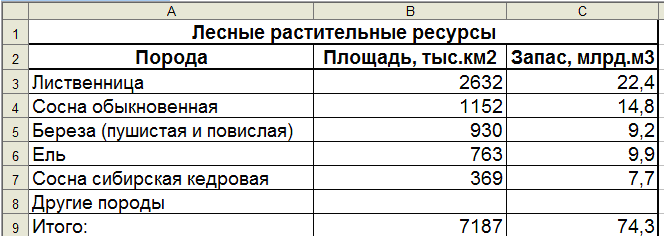
2. Недостающие значения в ячейках В8 и С8 вычисляем по формулам:
В8 = В9 – В3 – В4 – В5 – В6 – В7, С8 = С9 – С3 – С4 – С5 – С6 – С7
3. Создаём круговую диаграмму «Доля пород деревьев в общей площади лесов России». Для этого:
1) выделить диапазон ячеек А2:В8;
2) создать круговую диаграмму с нужными параметрами.
4. Создаём круговую диаграмму «Доля пород деревьев в общероссийских запасах древесины». Для этого:
1) перемещая мышь при нажатой клавише {Ctrl}, выделить несмежные диапазоны ячеек А2:А8 и С2:С8;
2) создать круговую диаграмму с нужными параметрами.
5. Сохраните результат работы в собственной папке на рабочем столе с именем «Наш лес».
Задание 3. Наглядное представление о соотношении величин
1. Строим таблицу в Excel:

2. По данной таблице построить следующие диаграммы:


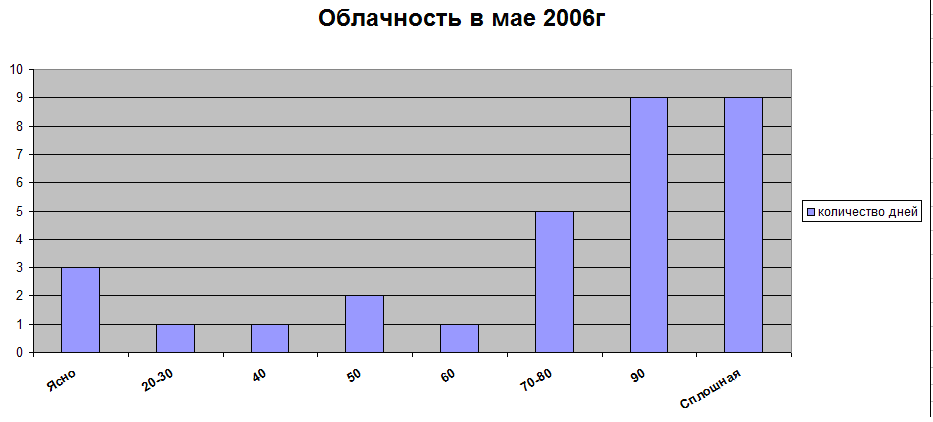
3. Строим таблицу в Excel:
|
Направление ветра |
С |
С-В |
В |
Ю-В |
Ю |
Ю-З |
З |
С-З |
штиль |
|
Количество дней |
3 |
4 |
3 |
4 |
2 |
5 |
3 |
3 |
4 |
4. По данной таблице построить лепестковую диаграмму:
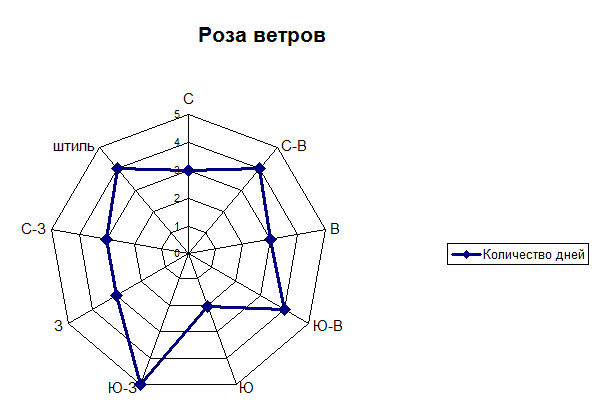
Задание 4. Визуализация многорядных данных
Известно, что торговые предприятия города N за год получили некоторую прибыль. Из этих денег они уплатили налог на прибыль в размере 30%, причем 13% было перечислено в федеральный бюджет, а 17% — в городской.
1. Строим таблицу в Excel:
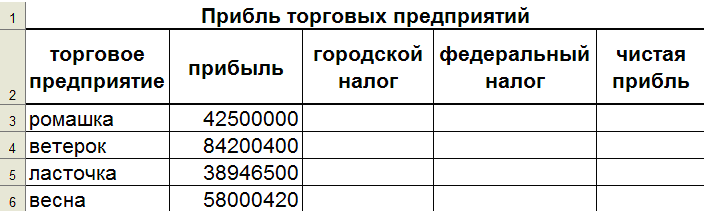
2. Продумайте и введите формулы для расчета значений в диапазонах С3:С6, D3:D6, Е3:Е6.
3. Для несмежных диапазонов А2:А6 и С2:Е6 построить следующие диаграммы:
1) обычную гистограмму;
2) гистограмму с накоплением;
3) диаграмму с областями с накоплением.
4. Постройте круговые диаграммы, отражающие вклад каждого предприятия в городской и федеральный бюджеты.
5. Сохраните результат работы в собственной папке на рабочем столе с именем «Торговля».
Задание 5. Наглядное представление процессов изменения величин
-
Откройте файл Температура.xls
-
Постройте график изменения воздуха. Для этого:
-
выделите диапазон В1:В34;
-
постройте диаграмму, имеющую тип График, вид – График с маркерами.
-
-
Постройте самостоятельно график изменения влажности воздуха.
-
Постройте самостоятельно график изменения атмосферного давления.
5. Сохраните результат работы в собственной папке на рабочем столе с именем «Температура 1».
Задание 6. График функции у = х2
1. В MS Excel строим таблицу значений функции у = х2 для значений аргумента – 3 до 3 с шагом 0,5:

Для этого:
1) подпишите строки «х» и «у»;
2) в ячейку В1 введите первое значение аргумента – 3, в ячейку С1 второе значение аргумента – 2,5, выделите их и «растащите» до значения аргумента равного 3;
3) введите в ячейку В2 формулу = В1*В1 и скопируйте её в ячейки диапазона С2:N2.
2. Вызовите Мастер диаграмм. Выберите тип диаграммы Точечная, вид – Точечная диаграмма со значениями, соединенными сглаживающими линиями.
3. Сохраните результат работы в собственной папке на рабочем столе с именем «Функция 1».
Задание 7. График функции у = х3
1. В MS Excel самостоятельно строим график функции у = х3 для значений аргумента – 3 до 3 с шагом 0,5.
2. Сохраните результат работы в собственной папке на рабочем столе с именем «Функция 2».
4






























